Digikam/Facebook/ca: Difference between revisions
Created page with "Ara aprendrem a pujar fotos a Facebook utilitzant '''digiKam'''." |
Created page with "És simple. Seleccioneu les imatges que voleu pujar i <menuchoice>Exporta -> Exporta a Facebook</menuchoice> i us donarà la benvinguda amb una nova finestra on se us demanarà i..." |
||
| Line 26: | Line 26: | ||
Ara aprendrem a pujar fotos a Facebook utilitzant '''digiKam'''. | Ara aprendrem a pujar fotos a Facebook utilitzant '''digiKam'''. | ||
És simple. Seleccioneu les imatges que voleu pujar i <menuchoice>Exporta -> Exporta a Facebook</menuchoice> i us donarà la benvinguda amb una nova finestra on se us demanarà iniciar una sessió a Facebook. Seguiu les instruccions de la pantalla i veureu aquesta finestra. | |||
Revision as of 00:04, 26 February 2012
Com descarregar àlbums de Facebook utilitzant digiKam
Transcrit des de l'article d'en Mohamed Malik, el 15 de febrer de 2011
Necessiteu descarregar els vostres àlbums de Facebook o dels vostres amics? No voleu desar cada imatge individualment. Bé, en aquest cas digiKam ho té tot cobert. És fàcil i ràpid. Aquí us expliquem com fer-ho.
Aneu a i seleccioneu . Veure la següent captura de pantalla!
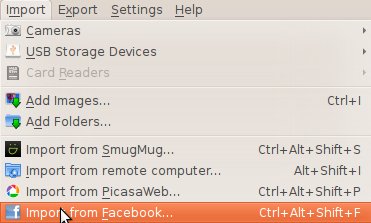
Quan hi premeu, s'us demanarà que inicieu una sessió al vostre compte de Facebook o qualsevol enllaç al vostre compte de Facebook amb digiKam. S'obrirà el navegador web i obtindreu els permisos per entrar. A continuació, us donarà la benvinguda amb aquesta finestra.

Aquí podeu escollir descarregar el vostre propi àlbum o el d'un amic. Si escolliu el vostre, feu clic al menú anomenat per veure tots els àlbums que heu pujat. Si escolliu descarregar el d'un amic, escolliu el nom d'aquest amic i després seleccioneu l'àlbum que voleu descarregar. Com podeu veure a la captura de pantalla necessitareu especificar on voleu descarregar les fotos. Seleccioneu la ubicació dels vostres àlbums, seleccioneu i doneu-li un nom. A continuació, premeu . Es descarregan les imatges que heu seleccionat.

Com pujar imatges a Facebook utilitzant digiKam
Ara aprendrem a pujar fotos a Facebook utilitzant digiKam.
És simple. Seleccioneu les imatges que voleu pujar i i us donarà la benvinguda amb una nova finestra on se us demanarà iniciar una sessió a Facebook. Seguiu les instruccions de la pantalla i veureu aquesta finestra.

As you can see the process is very easy and straight forward. You can create a new album give it a name. And choose to resize the pictures into the size that you prefer and can even alter the JPG quality settings. When you are done just press .
